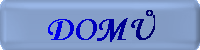Programy pro práci s adresáři a soubory
Tyto prográmy umožnují editaci souborů, zjištování jejich velikostí, vytváření, mazání a plno jiných operací nad nimi.
Midnight commander
Mount
Ln
Ls
Pwd
Cd
Mkdir
Rmdir
Cp
Touch
Du
Df
File
Quota
Stat
Tree
Oprava chybného zápisu ve fstab
Vlastníci a práva
Chown
Chmod
Midnight commander
je to manager souboru a textovy editor
instalace Midnight commandera cd /usr/ports/misc/mc
make install
spusti se příkazem
mc
je třeba většinou rehashnout shell
rehash v případě sh a rehashhash -r při použití bashe
Klávesové zkratky
| F1 | Nápověda |
| F2 | Uživatelské Menu |
| F3 | Prohlížení textu |
| F4 | Editace textu |
| F5 | Kopírování |
| F6 | Přesun |
| F7 | Nový adresář |
| F8 | Smazat |
| F9 | Hlavní menu |
| F10 | Konec |
| Ctrl+x l | Vytvoří pevný odkaz (hardlink)) na daný soubor ci adresář. |
| Ctrl+x s | Vytvoří symbolický odkaz (simlink)) na daný soubor ci adresář. Název souboru začíná znakem „@ÿ a název adresáře „~ÿ . |
| TAB, Ctrl+i | Prepínání mezi panely. |
| Insert, Ctrl+t | O(d)značení vybraného souboru. |
| Alt+g, Alt+r, Alt+j | Skok na první, prostření nebo poslední soubor v panelu. |
| Ctrl-s+text | posune kurzor na soubor/adresář který začíná na text |
| Alt+t | Prepíná mezi ruznými prohlížecími módy. |
| Ctrl+\ | Vyvolání hot-listu adresářu. |
| Ctrl+x d t | porovnání adresářů v levém a pravém panelu |
| + | výběr všech souborů, pokud použijeme / před plusem, vybereme adresáře-POZOR je třeba mít přepnuto na anglickou klávesnici a znaménko vybrat v hlavním bloku kláves, ne numerickém |
| - | odvýběr všech souborů, opak předcházejícího |
| Ctrl+N resp. šipka dolů | přesune se o jednu položku v panelu níže |
| Ctrl+P resp. šipka nahoru | přesune se o jednu položku v panelu výše |
| Home, Alt+< | Presune kurzor na první rádek v panelu. |
| End, Alt+> | Presune kurzor na poslední rádek. |
| PageUp, Ctrl+v | Přesune kurzor o stránku dolu. |
| PageDown, Alt+v | Přesune kurzor o stránku nahoru. |
| Alt+o | Zobrazí obsah vybraného adresáře ve vedlejším panelu. |
| Alt+y | Vrátí se o jednu zpet v historii pohybu adresáři. Ekvivalentní ke stisku znaku > v pravém rohu panelu. |
| Alt+u | Jde na následující hodnotu v historii pohybu adresáři. |
| Insert, Ctrl+T | označení/odznačení souboru |
| Alt+Enter | Zkopíruje název souboru na příkazovou rádku. |
| Alt+Tab | Doplnování názvu souboru, adresářu,príkazu, promenných a host jmen. Funguje podobne jako tabelátor v bashi. |
| Ctrl+x t | Zkopíruje název označeného souboru nebo souboru na kterém byl naposled kurzor na řádek |
| Ctrl+x p | Zkopíruje cestu označeného souboru nebo souboru na kterém byl naposled kurzor na řádek |
| Alt+p | Slouží pro pohyb v historii příkazové rádky vzad. |
| Alt+n | Slouží pro pohyb v historii příkazové rádky vpřed. |
| Alt+f | Slouží pro posun v historii příkazové rádky o slovo vpřed. |
| Alt+b | Slouží pro posun v historii příkazové rádky o slovo vzad. |
| Alt+h | historie zadaných příkazů do promptu |
| Alt+H | historie adresářů |
| Ctrl+a | Jde na zacátek rádky. |
| Ctrl+e | Jde na konec rádky za vložený text. |
| Alt+w | Uloží napsaný text do bufferu. |
| Ctrl+y | Vloží napsaný text z bufferu na příkazovou řádku. |
| Ctrl+k | Presune text od kurzoru vcetne do konce rádku do bufferu. |
| Alt+Ctrl+h, Alt+Backspace | Vymaže slovo před kurzorem. |
| Alt+C | Rychlé vkládání cesty |
| Shift+F4 | Vytvoří nový prázdný soubor a otevře pro zápis |
| Ctrl+r | Prekreslí panely a všechny informace. |
| Ctrl+x c | Spustí obdobu príkazu chmod (zmena práv souboru) daného nebo oznaceného souboru. |
| Ctrl+x o | Spustí o obdobu príkazu chown (zmena vlastníka). |
| Ctrl+x i | Nastaví opacný panel do informacního módu. |
| Ctrl+x q | Nastaví opacný panel do módu k rychlému prohlížení. |
| Ctrl+x ! | Nastaví opacný panel tak, že zobrazuje výstup z externího programu. |
| Ctrl+x h | Pridání aktuálního adresáře adresáře do hot-listu. |
| Alt+? | Vyhledávání souboru prípadne souboru s určitým obsahem. |
| Ctrl+o | Vypne panely mc a zobrazí shell, ve kterém mohou být videt výstupy z předcházejících programu. |
Další užitečné pomůcky
Kopírování myší je možné, pokud při označování myší držíte Shift. Vkládáme Shift+Ins, případně Shift a pravé tlačítko myši
Editor mc zavoláme příkazem mcedit.Příkaz mcedit text.txt vytvoří-pokud není- v aktuálním adresáři soubor text.txt a otevře pro úpravu.
Pokud již existuje, otevře jej pro úpravu.
Aby se při kopírování textu do mceditu neodskakovali řádky, spustíme mcedit a upravíme následující
Options/General/Return does autoindent
Konfigurace MC
Jen upozorním na lynx like motion-dovoluje to pohyb v adresáři šipkou doleva-o adresář výš, šipkou do prava-vstup do označeného adresáře
[x] show Backup files
[x] show Hidden files
[x] maRk moves down
[x] Drop down menus
[ ] miX all files
[x] Fast dir reload
[x] Verbose operation
[x] Compute Totals
[x] shell Patterns
[x] Auto save setup
[ ] auto mEnus
[x] use internal edIt
[x] Use internal view
[x] coMplete: show all
[x] rotatinG dash
[x] Lynx-like motion
[x] cd follows linKs
[ ] safe deLete
Pause after run...
( ) Never
(*) on dumb Terminals
( ) Always
Připojení k FTP
TAB- přepneme se do panelu kde budeme chtít mít FTP připojení.
F9 - vyvoláme menu
Vybereme položku FTP link (FTP připojení)
Do políčka pro připojení vepíšeme přihlašovací údaje ve tvaru ftplogin:heslo@server
Enter
uložíme si jej do oblíbených položek (Ctrl+h) zkratkou (a) , abychom nemuseli příště adresu zadávat ručně :-)), protože lenivost je hnacím motorem pokroku
Připojení k Windowsovýmu sdílení
TAB- přepneme se do panelu kde budeme chtít mít FTP připojení.
F9 - vyvoláme menu
Vybereme smb link
Do políčka pro připojení vepíšeme přihlašovací údaje ve tvaru #smb:stroj/sdileni
naskočí okénko, kam vyplníme jméno a heslo
uložíme si jej do oblíbených položek (Ctrl+h) zkratkou (a)
Poznámka- přihlašovací údaje můžeme zadávat i ve tvaru #smb:jmeno@stroj/sdileni
Mount
je to program, který připojuje disky,diskety, mechaniky a jiná datová zařízení do adresářového stromu.
Pozor, muže být namountováno více svazků do jednoho adresáře. Pak ten který byl mountován jako poslední "překryje předcházející"
Odpojení se provádí příkazem
umount
| bez parametru | vypíše všechny přimountované svazky |
| a | namountuje všechny souborové systémy popsané v fstab, kromě těch, které mají příznak "noauto" |
| F | fstab namountuje svazky z určeného souboru fstab. Tento se může nacházet jinde než v /etc |
| f | vynucení změny stavu. Používá se při odebrání rw stavu na ro, připadně pro mount rw poškozeného systému |
| o | podrobnější nastavení mountu. Oddělují se čárkou a při konfliktu vyhrává to , které je uvedeno více napravo |
| p | vytiskne mount informace ve formátu |
| r | svazek je pouze read only |
| t filesystem | specifikuje druh filesystemu, ufs je defaultní. |
| v | ukecaný mod |
| w | svazek je pouze read/write |
Příklady
namountuje /dev/ad14s1d do /data/data-users/, pouze pro čtení
mount -t -ro ufs /dev/ad14s1d /data/data-users/
"učesaný" výpis mountů
mount -p
| /dev/ad6s1a | / | ufs | rw | 1 | 1 |
| devfs | /dev | devfs | rw | 0 | 0 |
| /dev/ad6s3d | /data | ufs | rw | 2 | 2 |
| /dev/ad12s1d | /data/data-freebsd | ufs | rw | 2 | 2 |
| /dev/ad14s1d | /data/data-users | ufs | rw | 2 | 2 |
| /dev/ad8s1d | /data/data-novell | ufs | rw | 2 | 2 |
odpojí svazek z mounpointu /mnt
umount /mnt
speciální mount příkazy
| mount_cd9660 | mountuje CD |
| mount_ext2fs | mountuje linuxové ext2 svazky |
| mount_msdosfs | mountuje svazky FAT, toto použijem i při mountu flashky (většinou jsou formátovány FAT32) |
| mount_nfs | mountuje vzdálené svazky NFS |
| mount_ntfs | mountuje svazky formátované NTFS- používají je windows NT, 2000, XP a Vista |
| mount_nwfs | mountuje Novell svazky |
| mount_reiserfs | mountuje linuxové reiser svazky |
| mount_smbfs | mountuje vzdálené svazky Microsoftí sítě |
Ln
linky (zástupci) na soubory či adresáře. Oproti Windows jsou zde hardlinky a symlinky.Symlink je odkaz fungující stejně jako ve windows. Hardlinky fungují tak, že zdrojové soubory jsou provázány s hardlinkem a cokoliv změním v jednom, změní se i v druhém. Pokud smaži zdroj, v link zůstane včetně obsahu a obráceně.Hardlink musí být umístněn na stejném svazku, symlink může být kdekoliv.
vytvoření hardlinku do aktuálního adresáře
ln dns/bb test2
a takto vypadá hardlinklink ve výpisu
-rw-r--r-- 2 votruba votruba 12 Jun 13 08:29 test2
v aktuálním adresáři vytvoří link test3 na soubor stejného názvu z adresáře dns
ln dns/test3
vytvoření symlinku do aktuálního adresáře
ln -s dns/bb test
a takto vypadá symlink ve výpisu
lrwxr-xr-x 1 root votruba 6 Oct 31 08:10 test -> dns/bb
Ls
slouží pro výpis adresářů